Linux系统版本当中我们使用的较多的就是CentOS、Debian和Ubuntu,一直以来使用的较多的是CentOS系统,但是现在慢慢的也发生了转变,开始对Debian系统更有兴趣了,目前主机玖玖手上用的VPS服务器基本都是安装了Debian 11系统版本!最近在使用Linux服务器过程当中,遇到了需要放开指定端口访问的情况。这里就记录一下Debian系统下如何通过iptables来放开指定端口!
1、首先我们需要安装iptables!
apt-get update
apt-get install iptables
如下图首先先更新软件源,更新程序列表。
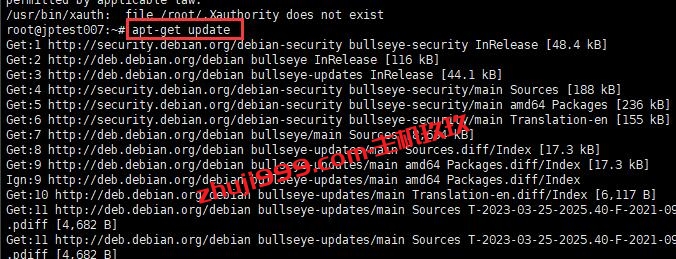
然后执行“apt-get install iptables”命令安装。红框位置输入“y”来确认安装。
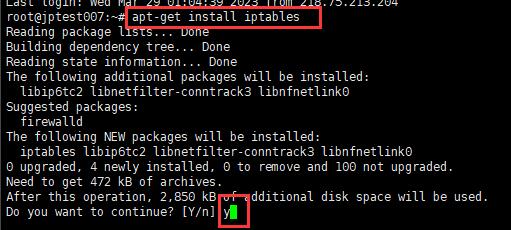
2、通过iptables来放开指定端口,下面以放开9999端口为例。如果是放开5555,那么命令为“iptables -I INPUT -p tcp –dport 5555 -j ACCEPT”!道理很简单,如果需要放开过个端口就多执行基础命令就行了。
iptables -I INPUT -p tcp --dport 888 -j ACCEPT
如下图是放开888和9999端口。
![]()
3、放开端口后自然是保存。使用下面命令进行保存:
iptables-save
如图输入“iptables-save”保存。
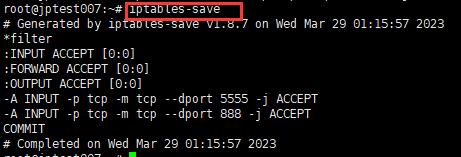
4、不过这个保存仅限机器没有重启有效,重启后如果知道上一步会默认取消了端口放开,回复系统默认版本。所还需要安装iptables-persistent来保存才能实现永久修改。下面是安装iptables-persistent命令。
apt-get install iptables-persistent
安装iptables-persistent如下图:
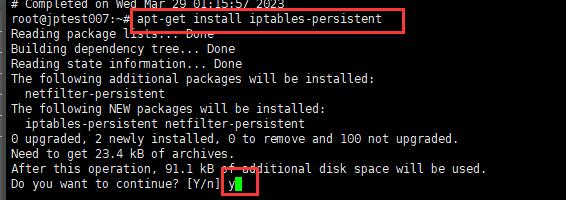
出现下图选择YES,回车。
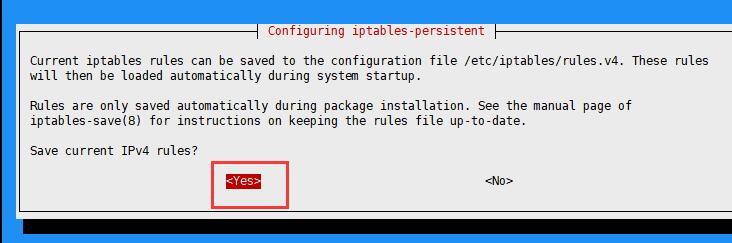
5、安装iptables-persistent后,再执行下面代码进行保存,这样重启服务器也不会恢复了,端口是的永久放开了的。
netfilter-persistent save netfilter-persistent reload
然后再执行上面两个命令来保存和启用端口。
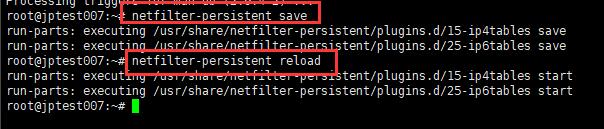
另外前面主机玖玖还分享过Linux系统screen工具的安装和使用,Linux系统使用screen工具基本可以解决很多问题,因为screen工具可以实现后天运行相关任务,无需一直保持SSH远程连接窗口!特别是对于一些需要长期执行的任务要方便很多。下面是screen工具从安装到使用、到常用命令介绍的具体文章,基本一看就会用。
Linux系统screen的安装与使用教程_Linux使用screen多重视窗管理程序可解决SSH连接中断导致任务执行失败问题


